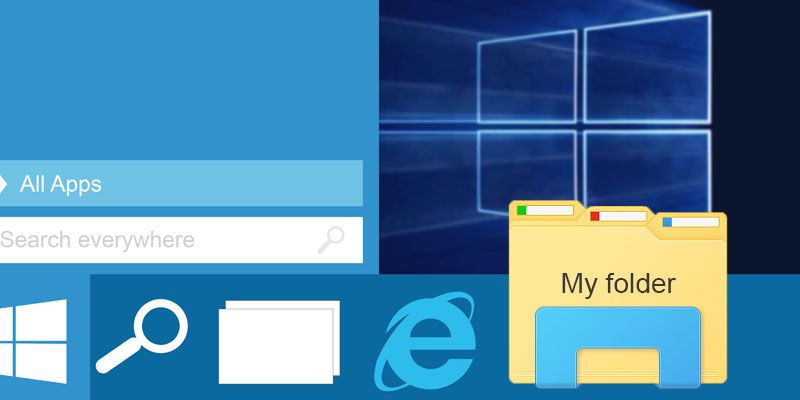
Het feit dat uw bestanden, mappen en schijven zijn verborgen betekent niet noodzakelijk dat uw computer is geïnfecteerd. Soms is de verborgen attribuut is ingesteld op een aantal belangrijke systeembestanden standaard. Echter, heel vaak de status van uw gegevens worden verborgen voor u misschien de oorzaak van een ernstige malware die zijn werk in dit te doen uitgevoerd worden. In deze gids hieronder wordt uitgelegd hoe u het verborgen kenmerk uit uw bestanden kunt verwijderen, folders, en schijven voor Windows XP, Windows Vista en Windows 7 versies.
Hoe om te bekijken (zien) verborgen bestanden, mappen en schijven in Windows XP:
- Open “Mijn computer“, Klik “Hulpmiddelen” en selecteer “Folder opties“.
- Klik “Visie” tabblad en selecteer “Laat verborgen bestanden en mappen zien“
- Klik “Van toepassing zijn” En “OK“.
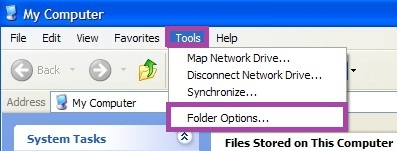
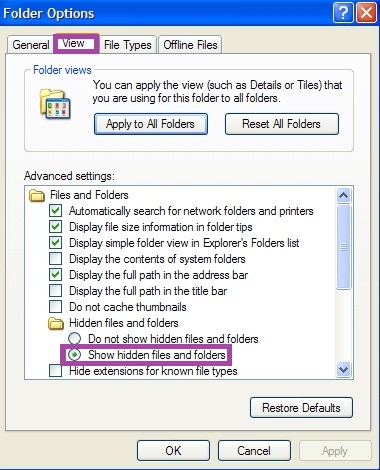
Hoe om te bekijken (zien) verborgen bestanden, mappen en stations in Windows Vista (zeven):
- Klik “Organiseren“, kies dan “Map- en zoekopties“.
- Klik “Visie“, selecteer “Toon verborgen bestanden, mappen en stations“.
- Klik “Van toepassing zijn” En “OK“.
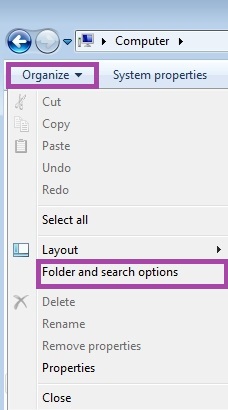
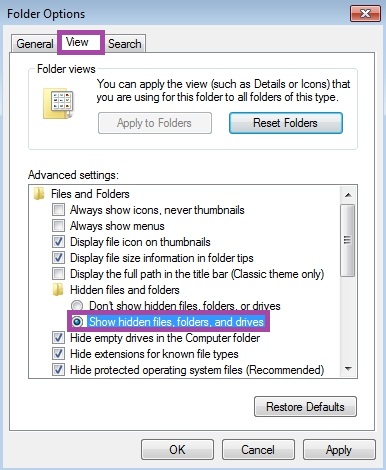
alternatief, u kunt ook een reeks opdrachten uitvoeren zoals hieronder beschreven (voor alle Windows-versies):
- Klik “Begin” en selecteer “Rennen“. Of gebruik Winnen + R sneltoetsopdracht zoals hierboven beschreven. Typ in het venster dat verscheen “cmd” en druk op “invoeren“.
- Je zult zien “cmd.exe” opdracht. Voer de volgende opdracht in: attrib -h /s /d en druk op “invoeren“.
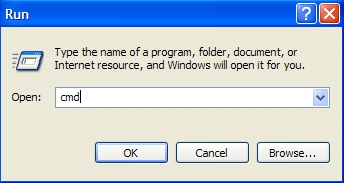
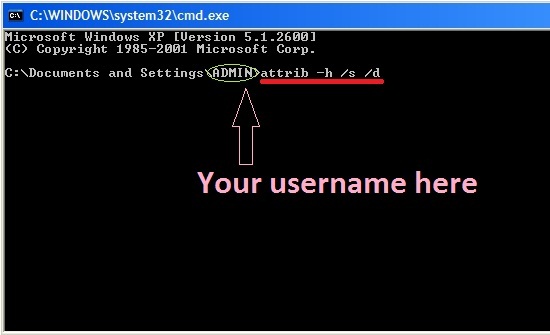
Wat te doen als de bovengenoemde oplossingen niet werken??
Voer deze twee extra hulpprogramma's uit die zijn ontwikkeld door GridinSoft LLC en die gratis zijn:
